Angular8におけるBootstrap4のDialogの利用方法
2019.7.8
by Shuichi Ohtsu

フルソースコード
https://github.com/Ohtsu/ng8-bootstrap4-dialog
ビデオ解説(日本語)
https://youtu.be/ZwuDrmy5QGA
ビデオ解説(英語)
https://youtu.be/tbSiZ8Qs9gI
プロジェクトの作成方法について
ここでは、Angular8においてBootstrap4のDialogを利用する方法についてご紹介します。
なお、プロジェクト作成の段階からのBootstrap4の設定方法につきましては、すでに、Angular8におけるBootstrap4環境の設定方法https://youtu.be/gFxuSi4IZjMを公開しておりますので、そちらをご覧ください。
今回は、そうした設定済みプロジェクトをGitHubからダウンロードし、さらにそれにDialog機能を組み込む形で進めていきます。
プロジェクトの内容については、そのフルソースコードをご覧ください。
Bootstrap4を組み込んだプロジェクト・ソースのGitHubからのダウンロード
まず、GitHubからBootstrap4を組み込んだプロジェクトのフルソースをダウンロードします。
そのURLは、
https://github.com/Ohtsu/ng8-bootstrap4-initial
です。

ページが表示されましたら、右側の緑の_Clone or download_ボタンをクリックします。
するとダウンロード用のアドレスが表示されますので、右側のコピーアイコンをクリックし、そのアドレスをコピーしておきます。

プロジェクトの生成
コマンド・プロンプトを開き、適当なディレクトリに移動した後、そのディレクトリで、git clone に続けて、コピーしたアドレスを貼り付けます。
git clone https://github.com/Ohtsu/ng8-bootstrap4-initial.git
と入力します。
するとダウンロードが開始されます。

Visual Studio Codeの起動
次に、生成されたプロジェクトのディレクトリに入り、
cd ng8-bootstrap4-initial
Visual Studio Codeを起動します。
code .
と入力します。

VSCodeが起動しましたら、
ctrl+@キーを押し、ターミナル・ウィンドウを開きます。
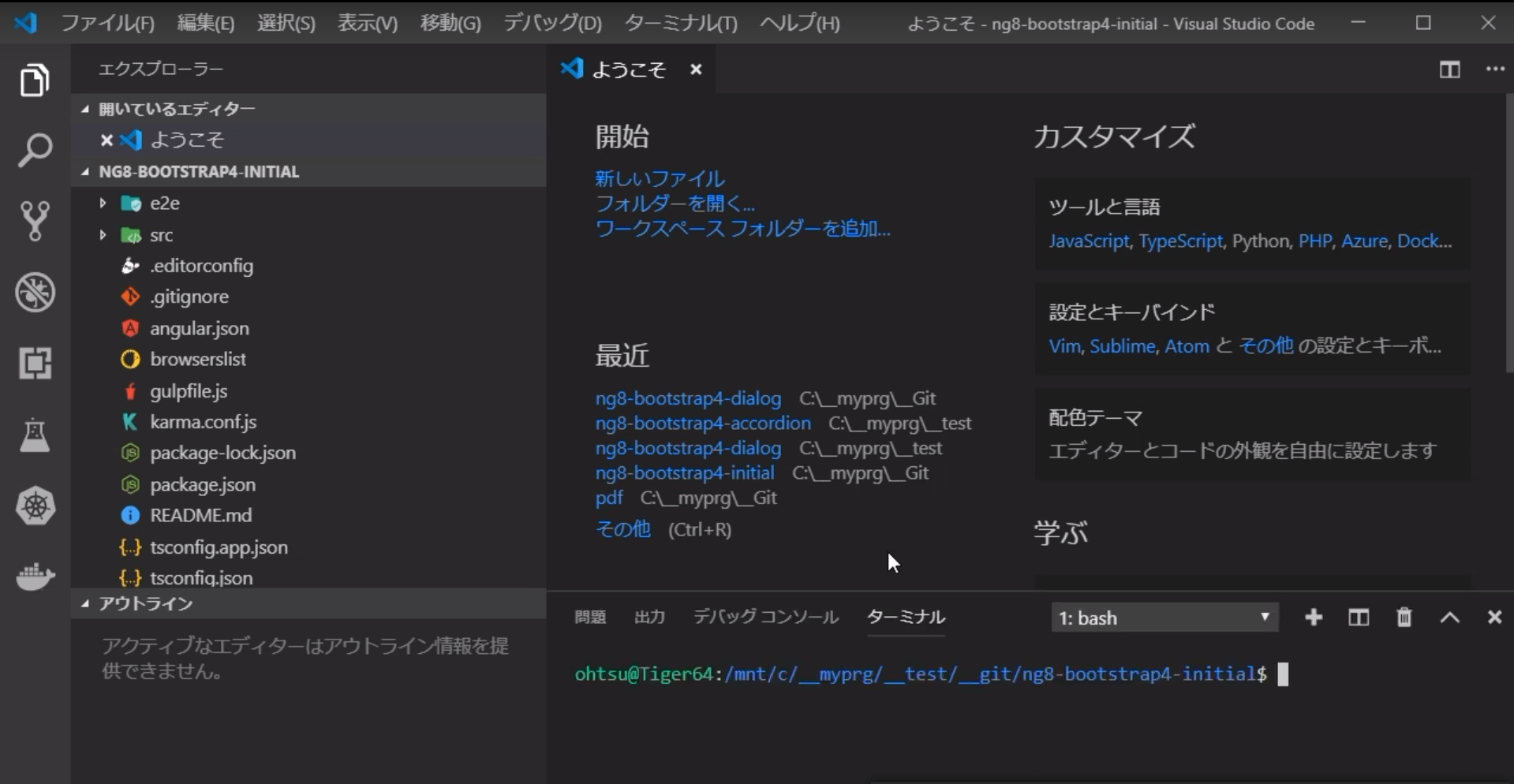
そして、
npm i
と入力し、プロジェクトに必要なライブラリをインストールします。
このプロセスには若干時間を要します。

プロジェクトの起動の確認
次に、プロジェクトが起動できるかどうかを確認します。
ng s -o
と入力します。

ブラウザが自動的に開き、ドロップダウン及びドロップアップが表示されます。
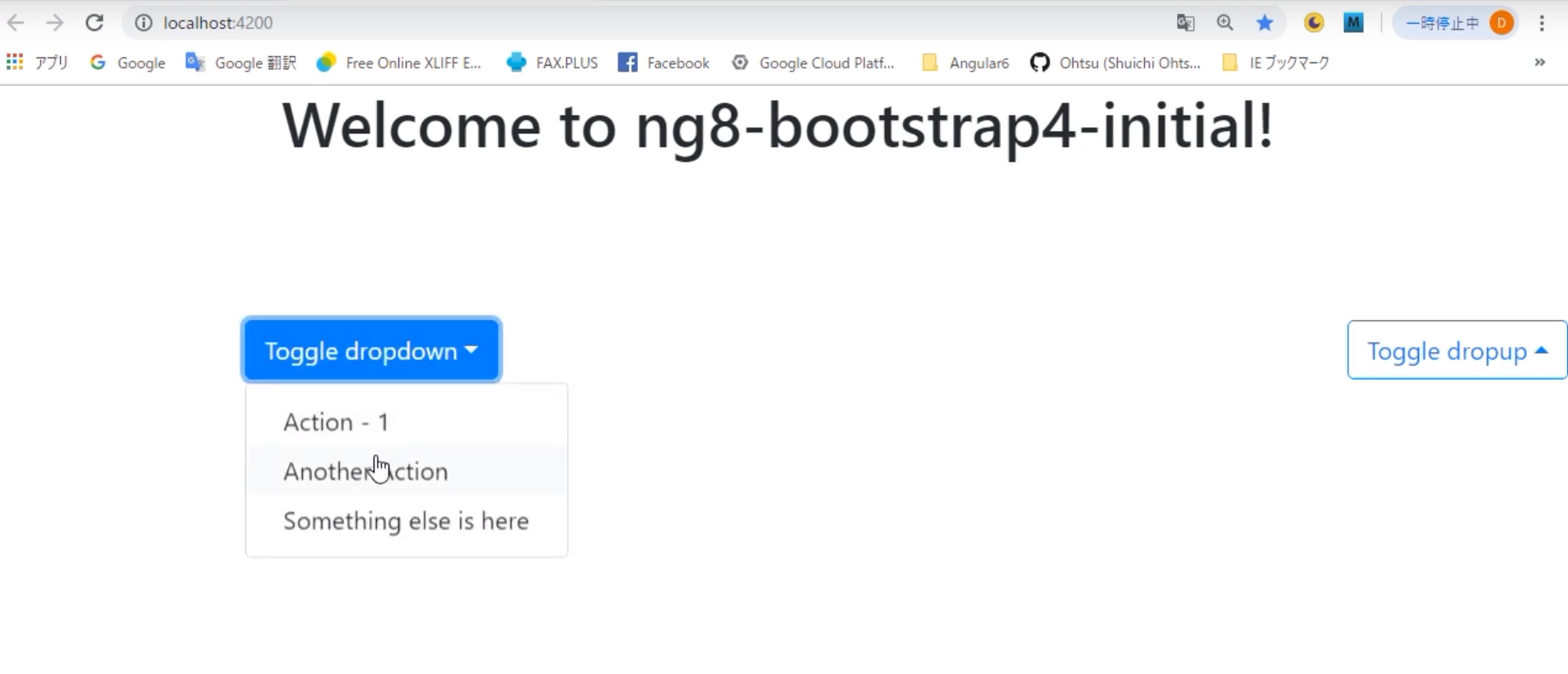
OKです。
Gulpによるバックアップの作成
この段階で、変更前ソースのバックアップを取っておきます。但し、関連ライブラリまでバックアップをする必要はないので、node_modules以下のファイルは除外することにします。
このようなバックアップを行うgulpfile.jsをすでにプロジェクトに含めてありますので、それを実行します。
gulp -m Intial
と入力します。-mオプション以下の文字は、作成したプロジェクト名に追加する文字列です。

次に、Dialogテスト用のプロジェクトも作成しておきます。
gulp -m ForDialog
と入力します。
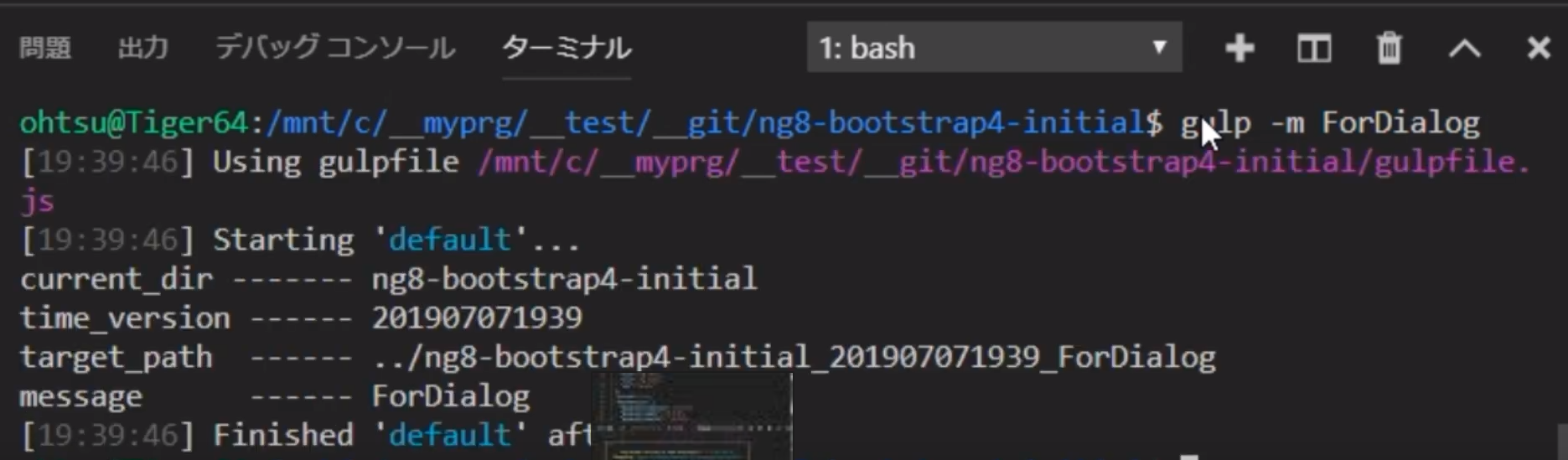
次にファイルエクスプローラーを開き、作成したDialogテスト用のプロジェクトをディレクトリごとコピーし、適当なディレクトリ内にペーストします。
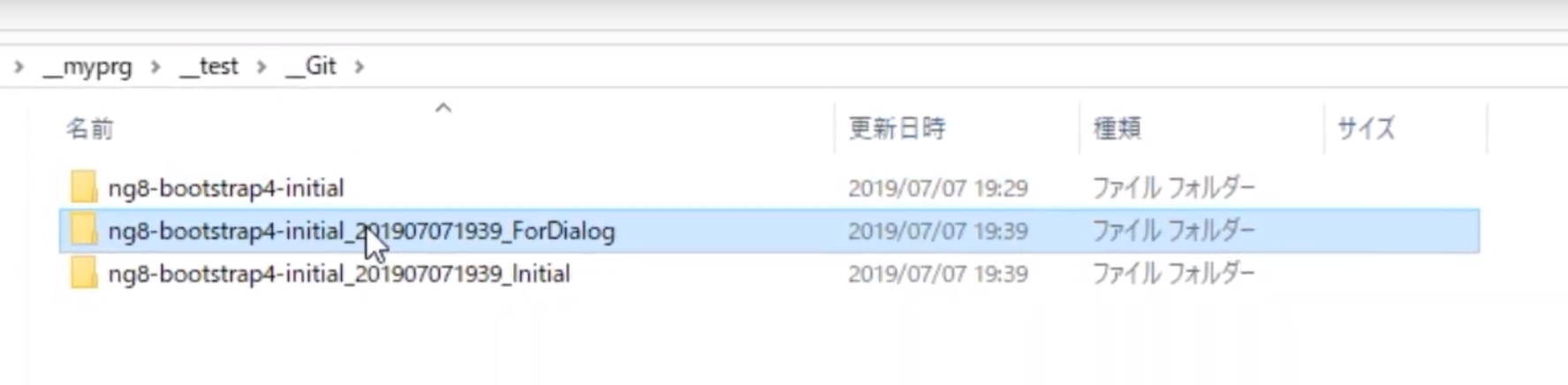
そして、ディレクトリ名をng8-bootstrap4-dialogに変更しておきます。

次に、コマンド・プロンプトを開き、このディレクトリに移動します。
そして
code .
と入力して、VSCodeを開きます。

VSCodeが起動しましたら、
ctrl+@キーを押し、ターミナル・ウィンドウを開きます。
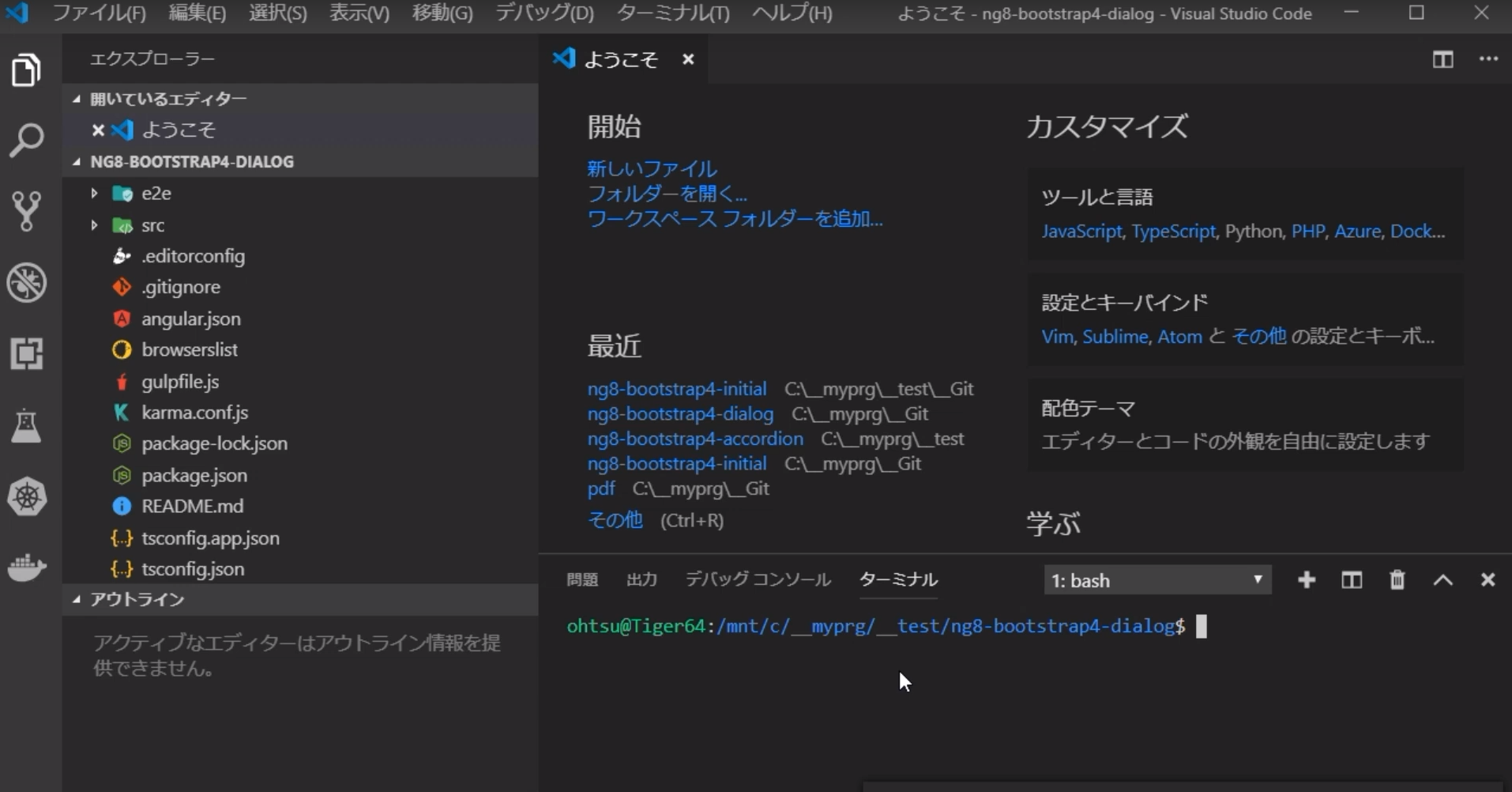
プロジェクト名の変更
次に、プロジェクトの内容を変更していきます。
まず、プロジェクト名を変更します。
_package.json_ファイルを開くと、プロジェクト名がng8-bootstrap4-initialになっているのがわかります。これをng8-bootstrap4-dialogに変更します。
左の検索アイコンをクリックし、プロジェクト全体のソースを対象として置換を行います。
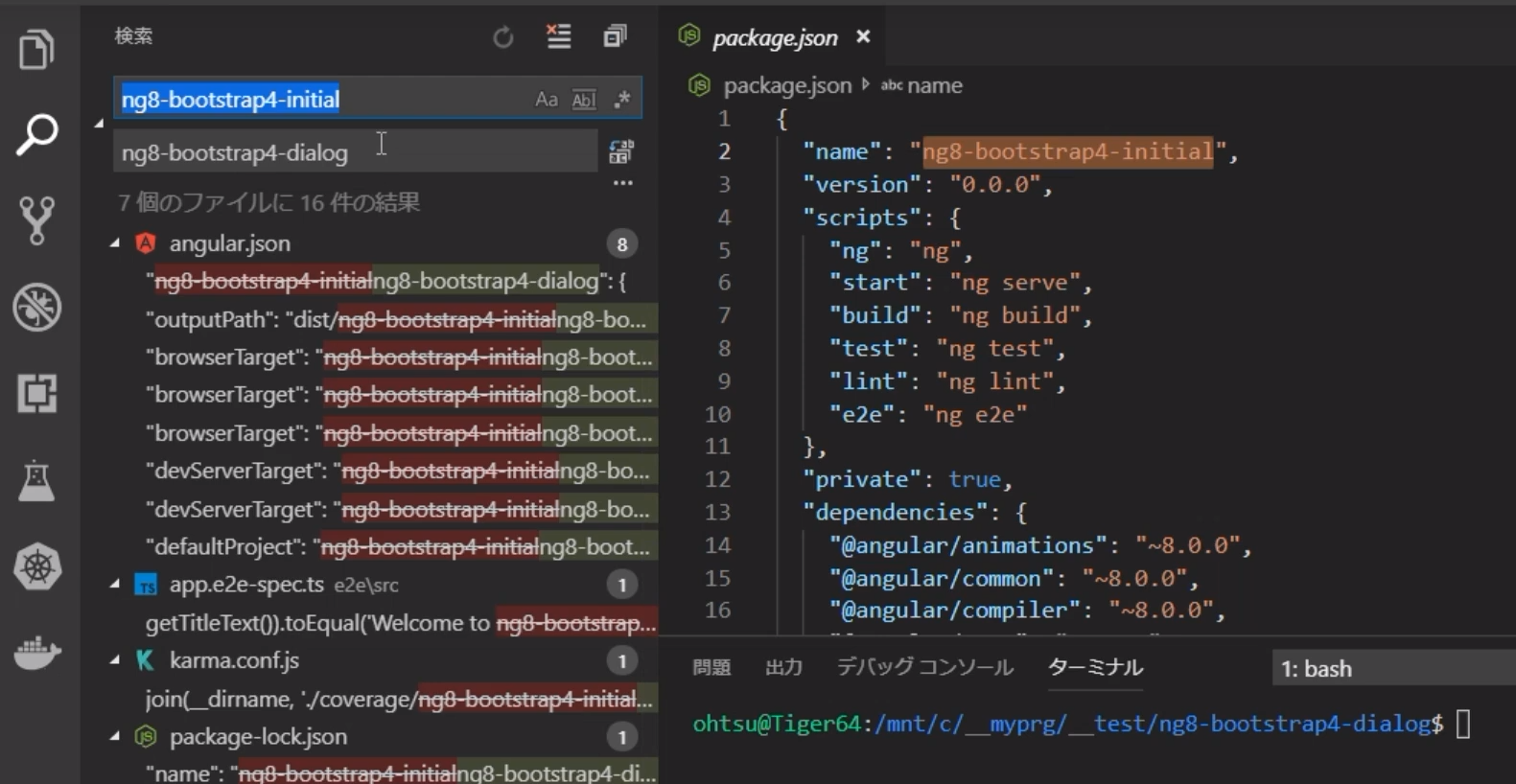
次に、パスカルケース、すなわち-ではなく大文字で区切っているものも存在しますので、Ng8Bootstrap4InitialをNg8Bootstrap4Dialogに変更しておきます。
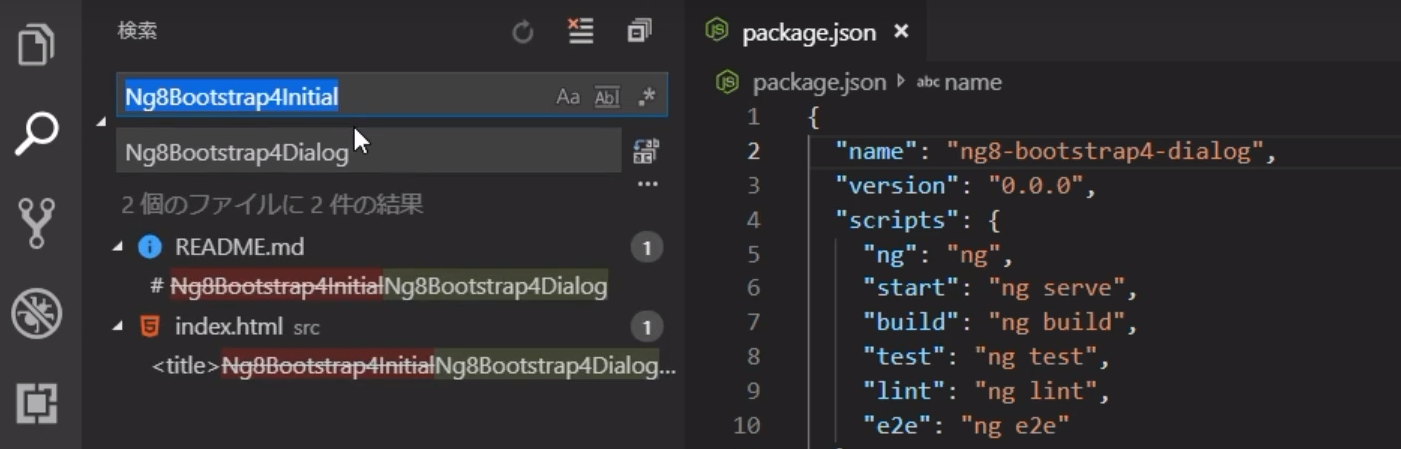
次に
npm i
と入力し、再度ライブラリをインストールします。

このプロセスには若干時間を要します。
また、プロジェクトが起動できるかもチェックします。
ng s -o
と入力します。

ブラウザが自動的に開き、ドロップダウン及びドロップアップが表示されます。
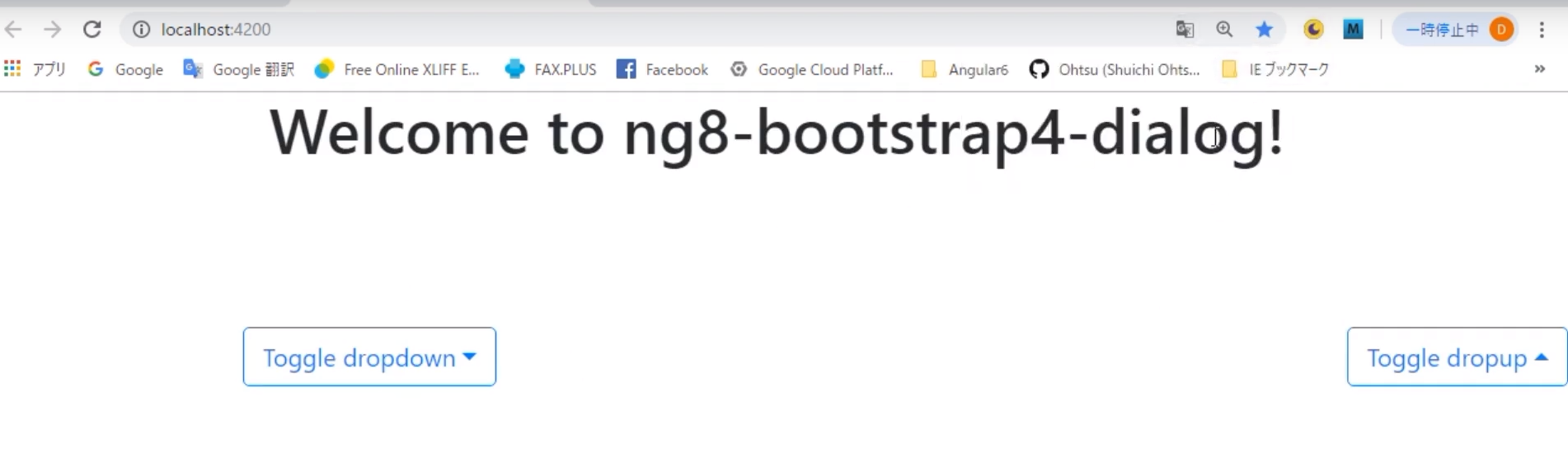
OKです。
ダイアログを追加
次に_ng-bootstrap_のサイトを開き、ダイアログのサンプル・プログラムを参照します。
そのURLは、
https://ng-bootstrap.gitgub.io/#/home
です。
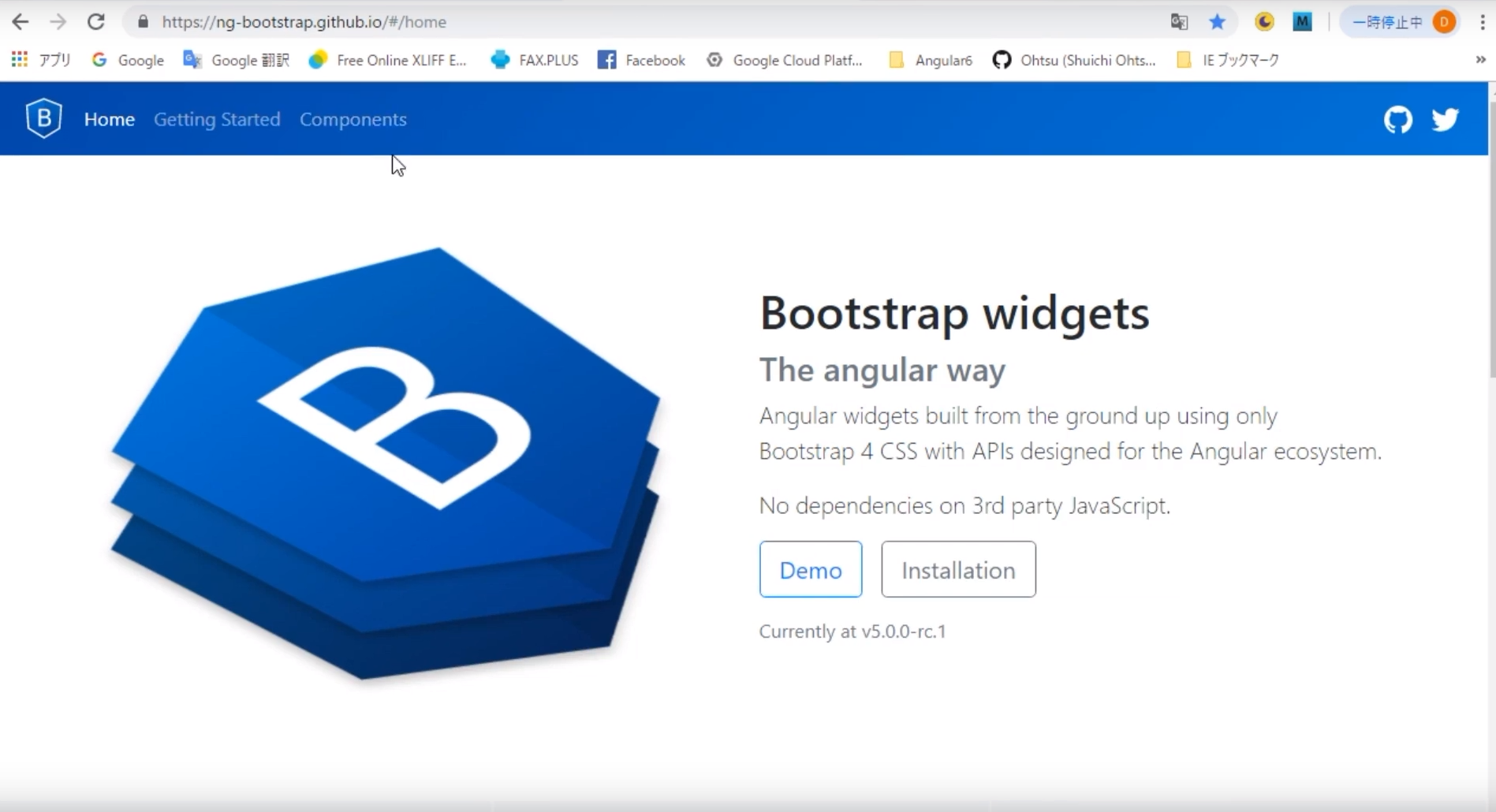
ここで、Demoボタンをクリックし、左側のメニューからModalをクリックします。
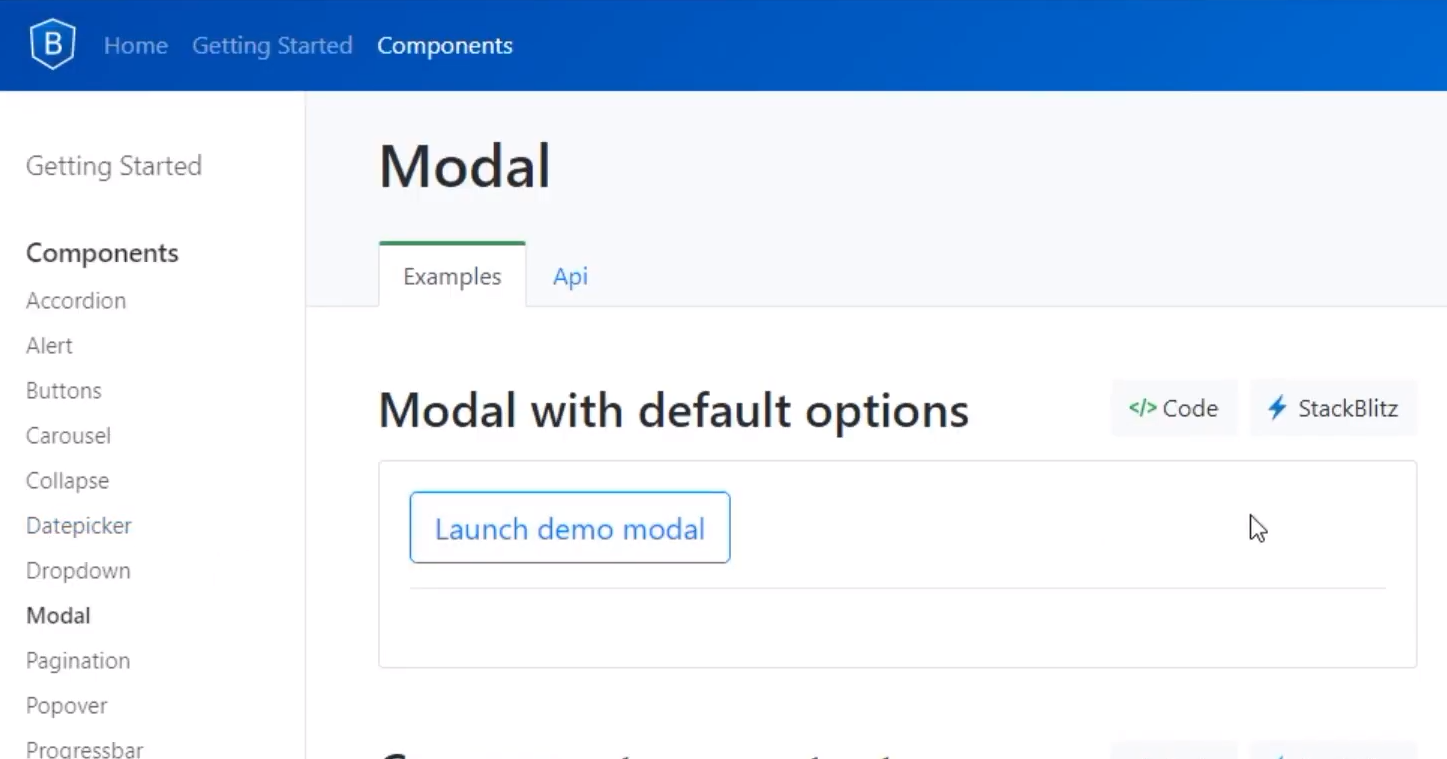
Modalのサンプルが表示されていますので、まずこの中の_Modal with default options_のサンプルプログラムをAngular8のプロジェクトに取り込むことにします。
まず、右上のCodeボタンをクリックし、そのソースを表示します。
まずHTML文をコピーします。
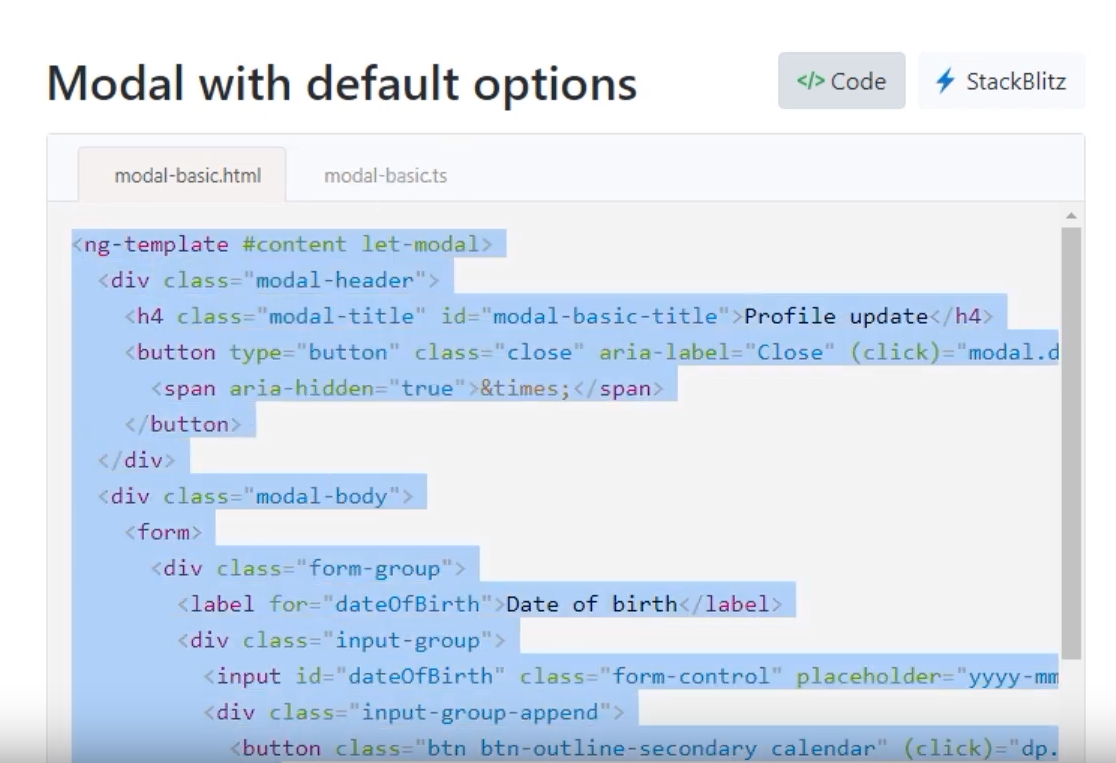
VSCodeに戻り、src/app内の_app.component.html_ファイルを開きます。
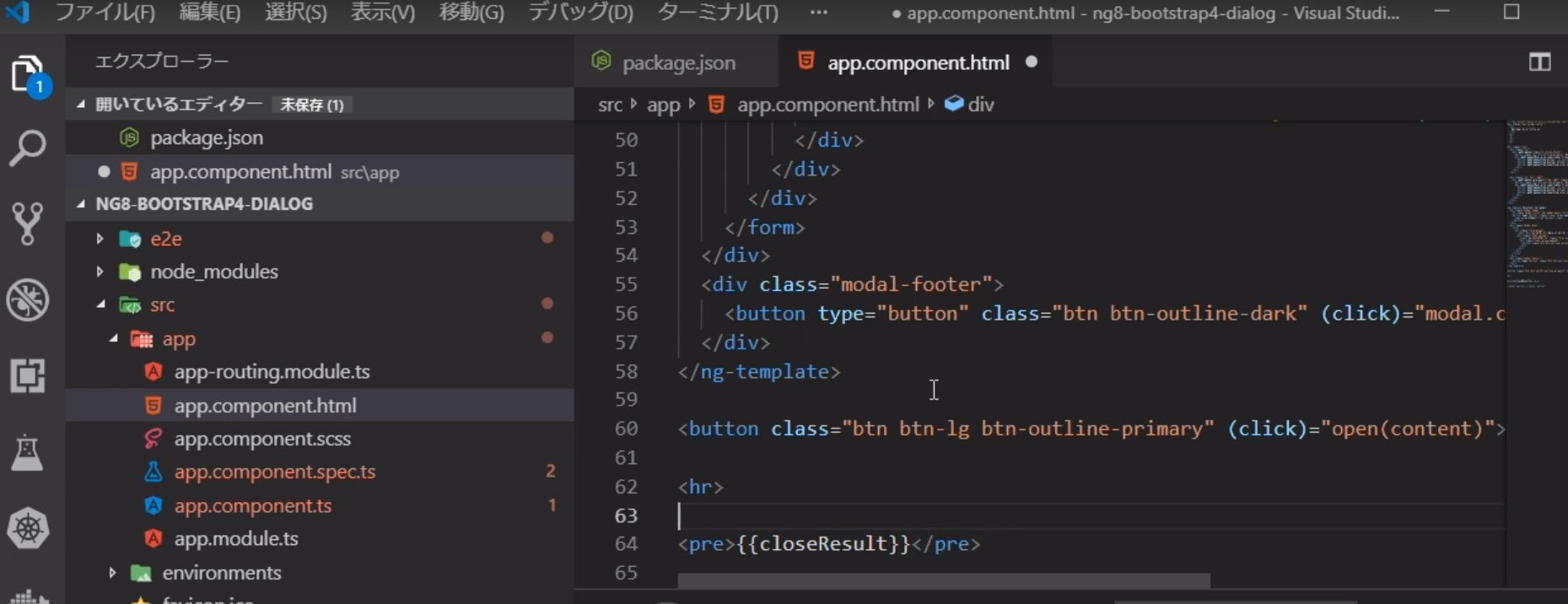
コピーしたHTMLをここに貼り付けます。
また、プルダウン及びプルアップ関連の部分をコメントアウトします。
ブラウザに戻り、TypeScriptのファイルを開きます。

まず追加が必要なimport部分をピーします。
VSCodeに戻り、src/app内の_app.component.ts_ファイルを開きます。
コピーしたimport部分をここに貼り付けます。
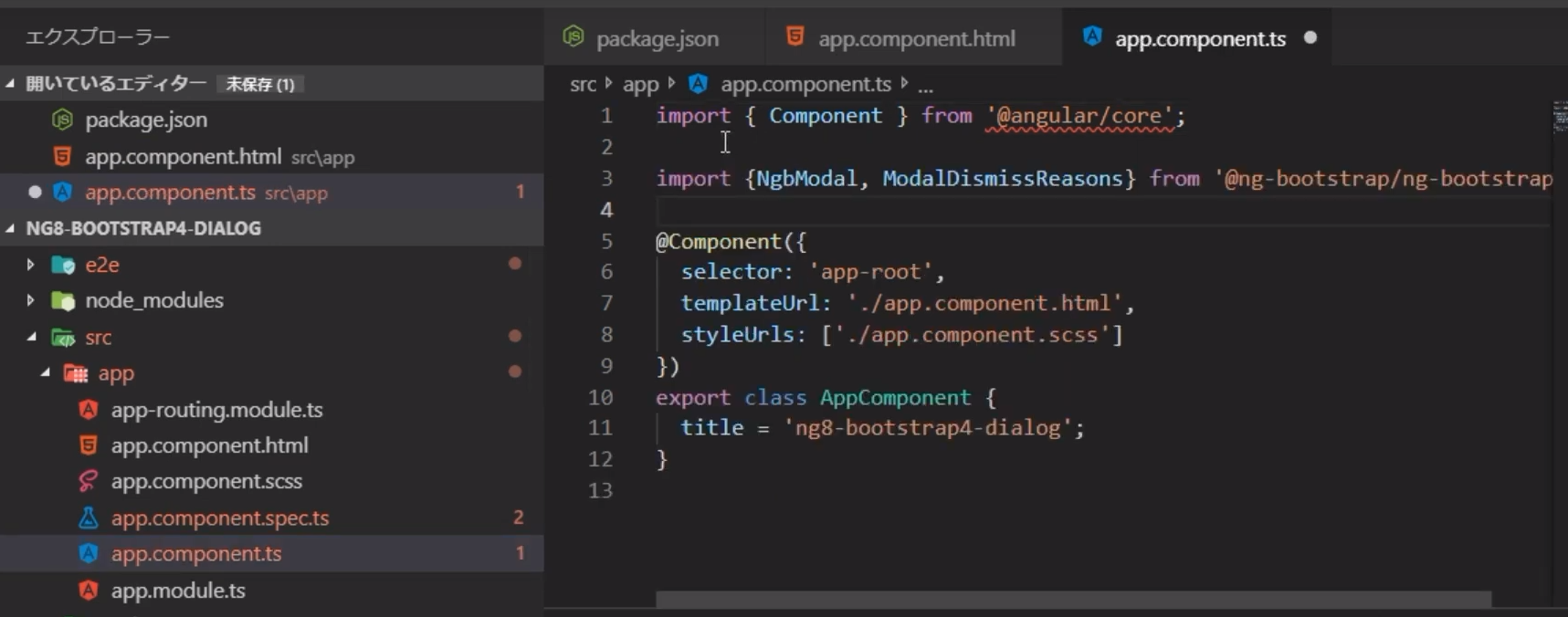
ブラウザに戻り、クラス内の主要部分をコピーします。
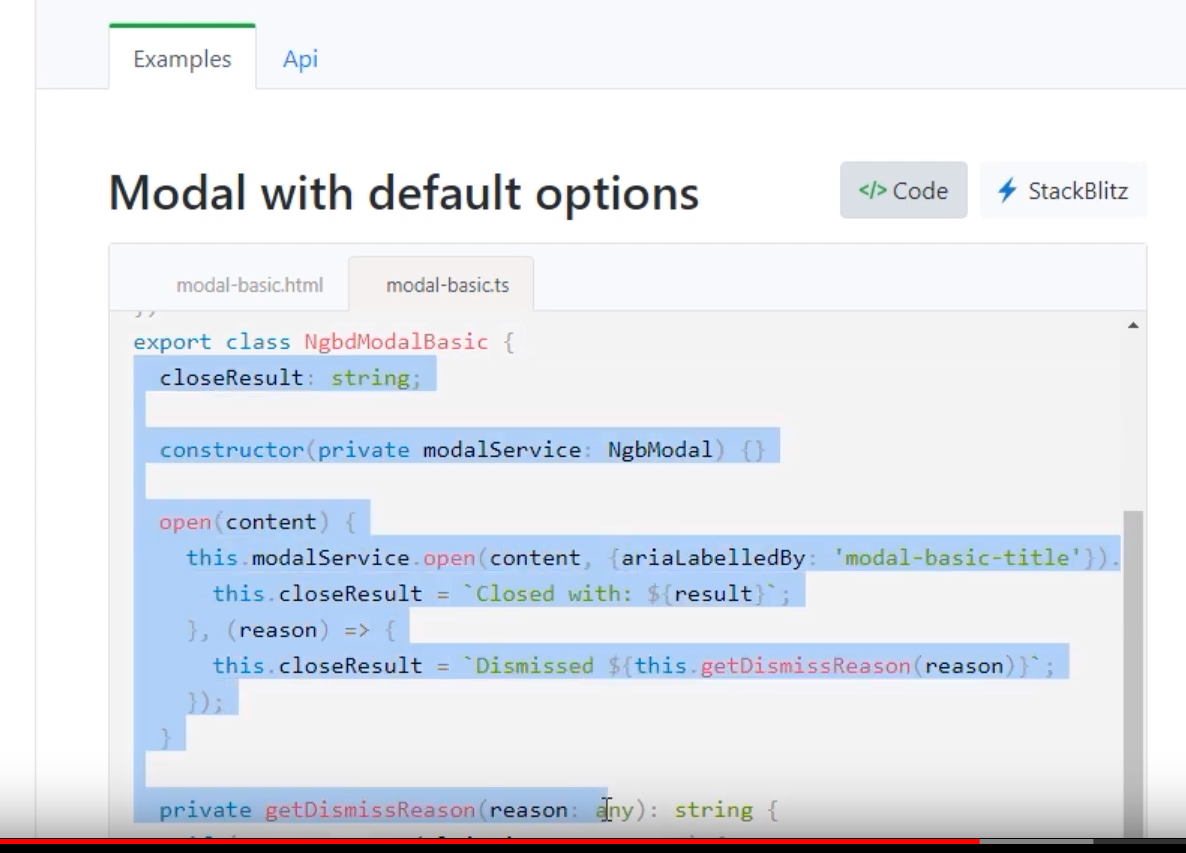
VSCodeに戻り、_app.component.ts_ファイルを開き、クラス内にコピーした部分をここに貼り付けます。
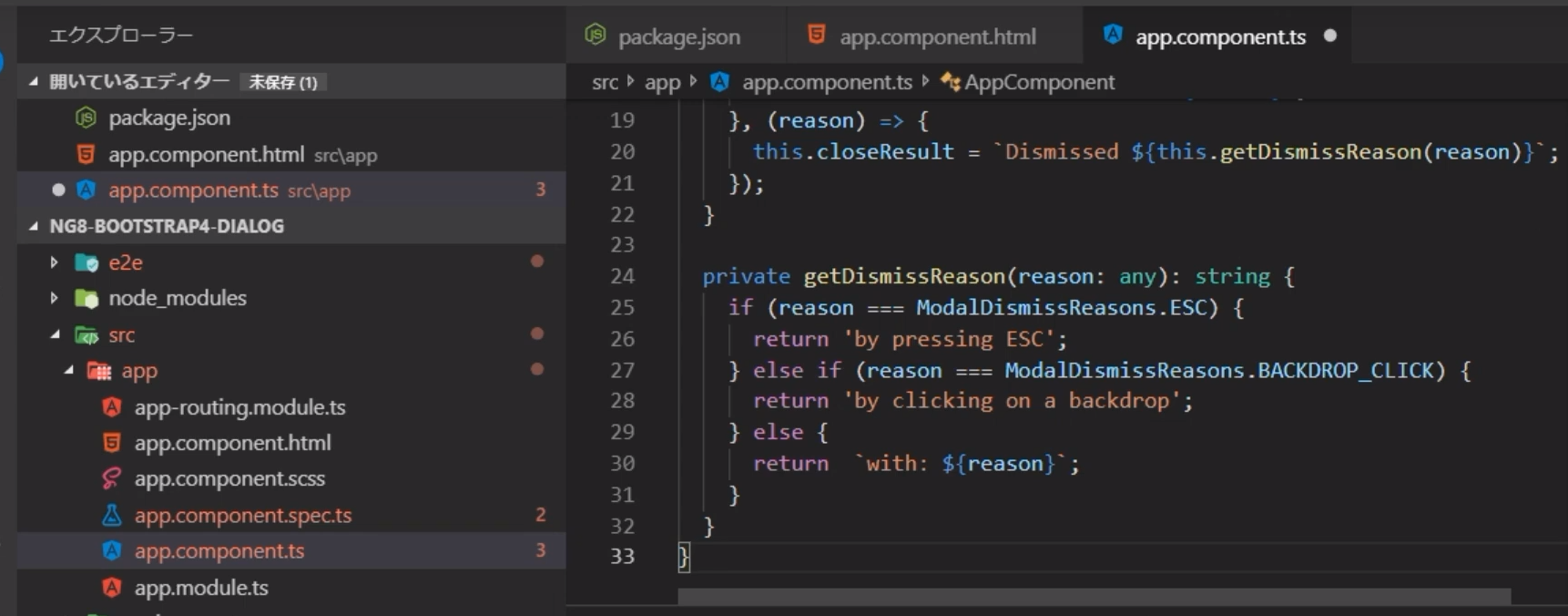
ダイアログの表示
ここで、ブラウザに戻り、http://localhost:4200を開きます。
Launch demo modal ボタンをクリックすると、ダイアログが表示されます。
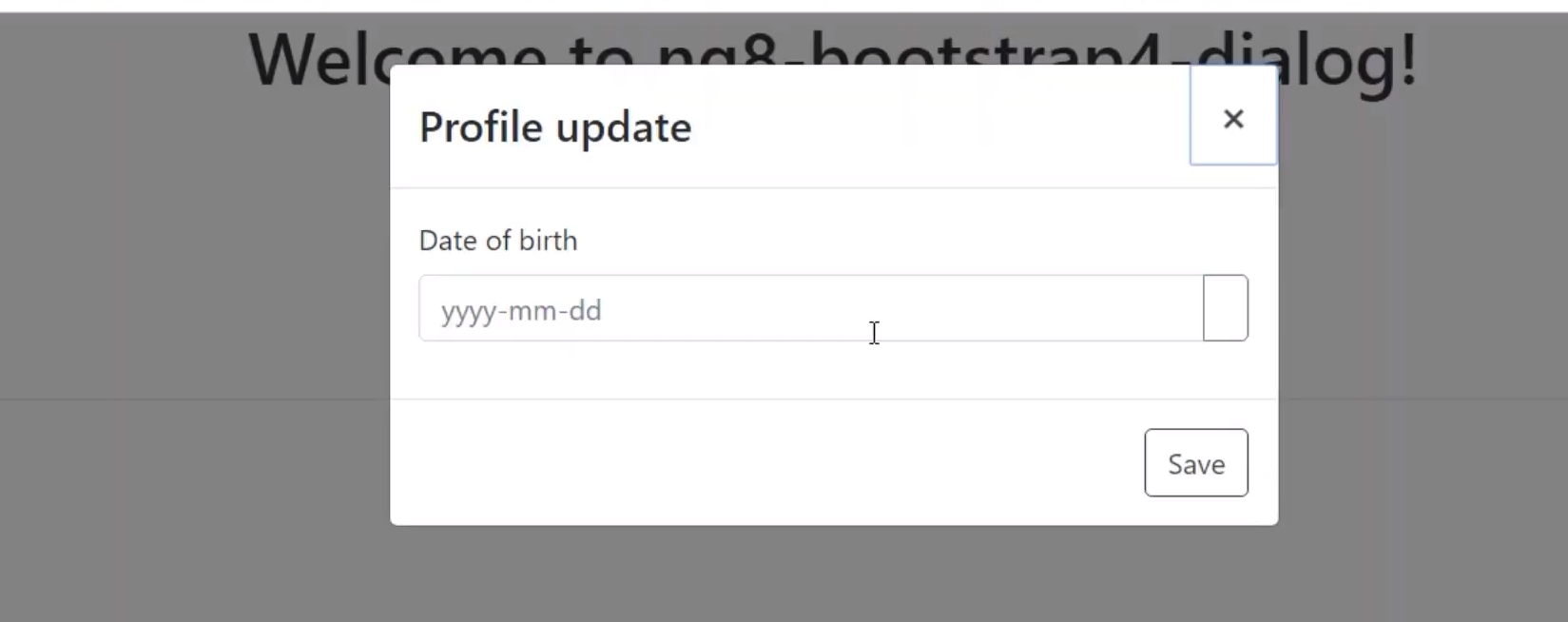
_Date of birth_の入力欄では、デートピッカーが表示され、_Save_ボタンをクリックすると、ダイアログが閉じられ、画面上にClosed with: Save clickと表示されます。
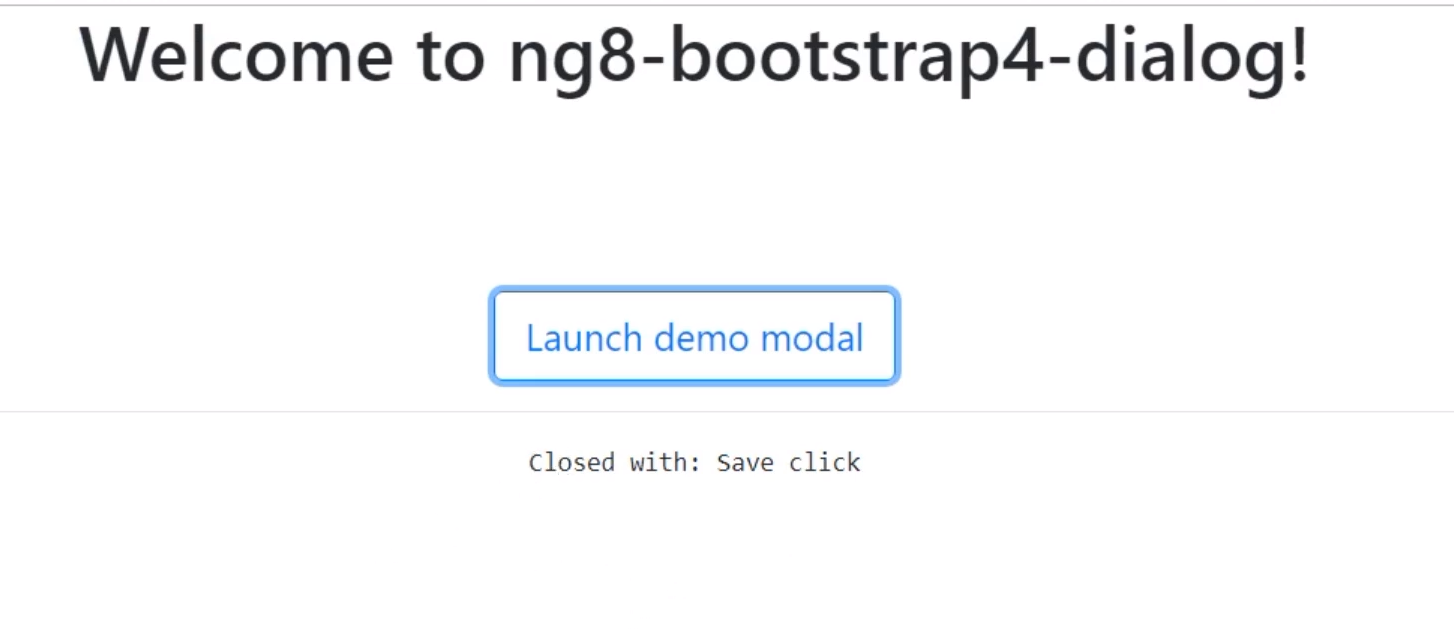
OKです。
日付データの取得
以上がサンプルプログラムと同じ内容のものですが、せっかくデートピッカーで日付を指定しても、そのデータが取得できないのであれば意味がありません。
そこで、日付データを取得できるように修正することにします。
そこで、ngModelの双方向データバインディングを利用することにします。
それにはまず、FormsModuleを新たにインポートする必要があります。
VSCodeに戻り、app.module.tsファイルを開き、FormsModuleをインポートします。
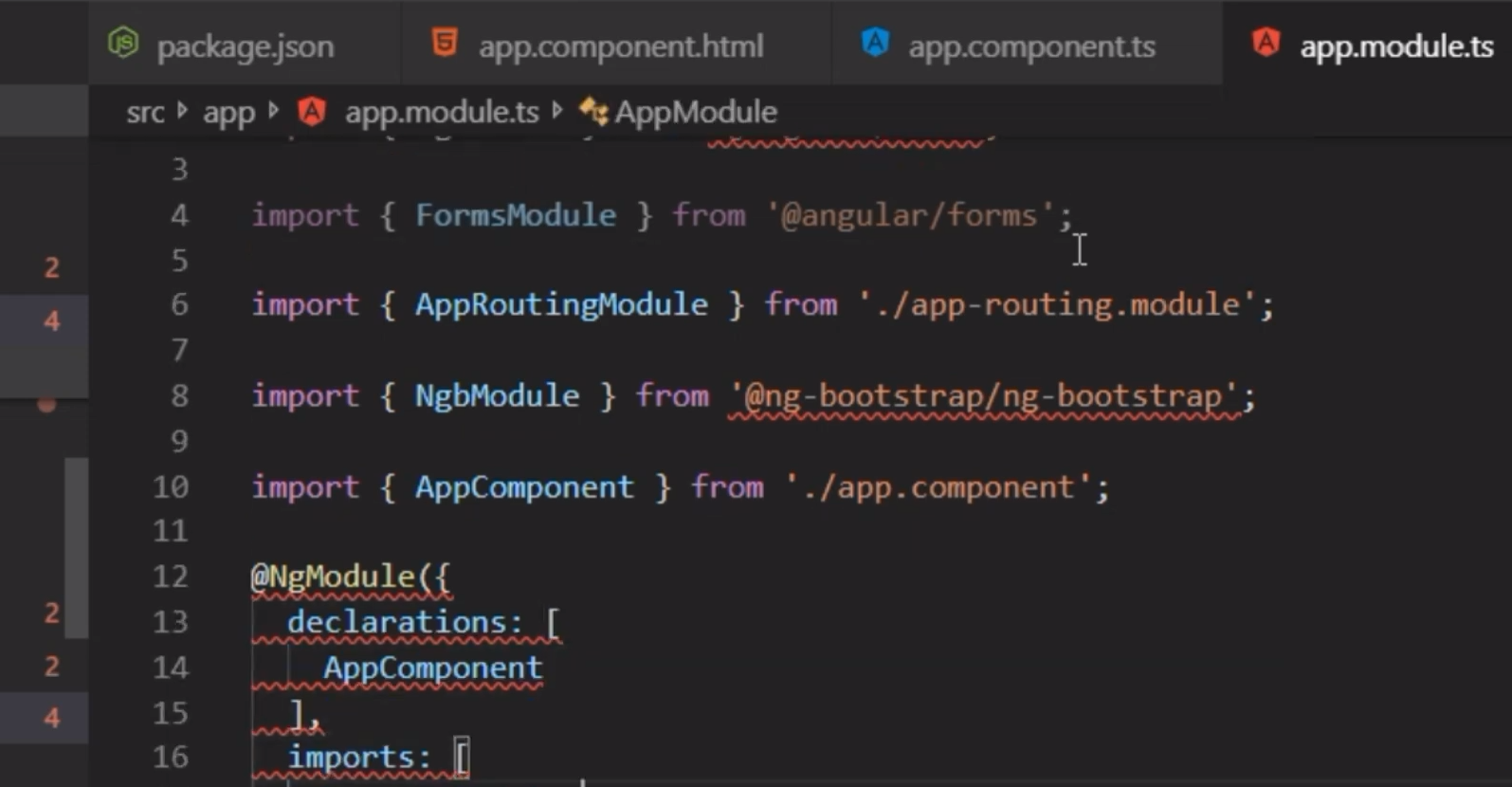
次に、app.module.htmlファイルを開き、コメントアウト部分を削除します。
次に、日付を入力している部分に[(ngModel)]を指定して、入力データを取得できるようにします。

ブラウザに戻り、ダイアログを表示し、日付を指定します。
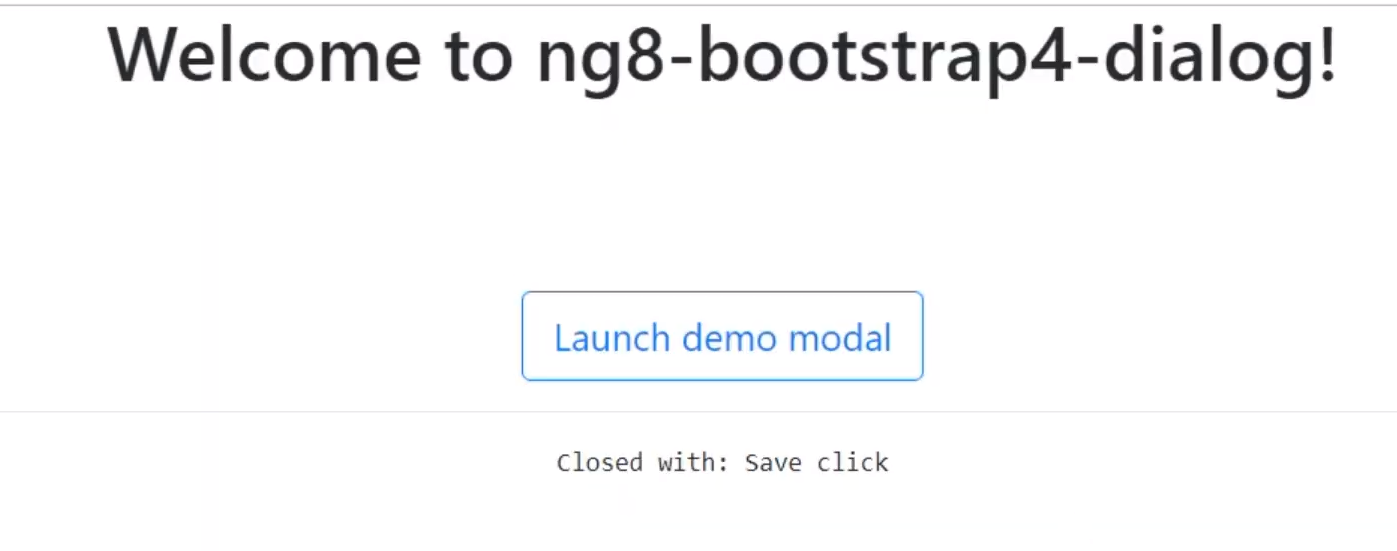
しかし、このままではデータが取得できているかわかりませんので、画面上にそのデータを表示するように修正します。
VSCodeに戻り、app.module.htmlファイルを開き、
<pre>{{ dateOfBirth | json}}</pre>
を挿入します。これは取得したデータをjson形式で表示するという意味になります。

ブラウザに戻り、ダイアログを表示し、日付を指定します。指定した日付データが確かに取得できていることがわかります。
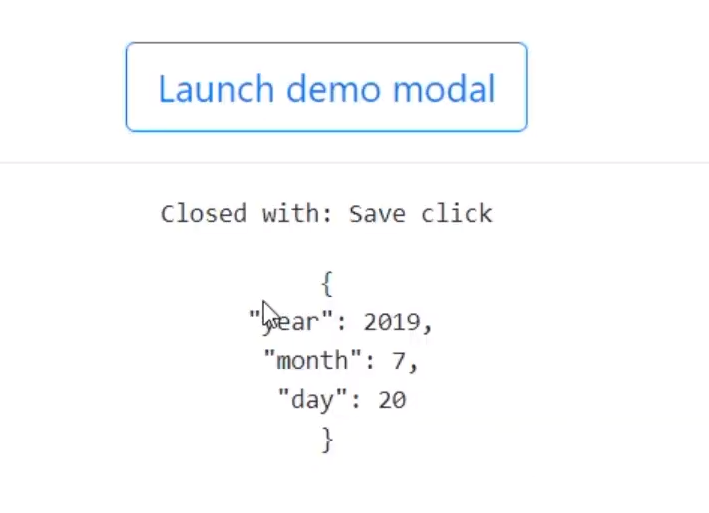
OKです。
最後に、キャンセル・ボタンも追加します。
VSCodeに戻り、modal.footer部分を書き換えます。

ブラウザに戻り、確認します。キャンセル・ボタンが表示され、そのボタンをクリックした場合には、画面上にClosed with: Cancel clickと表示されます。
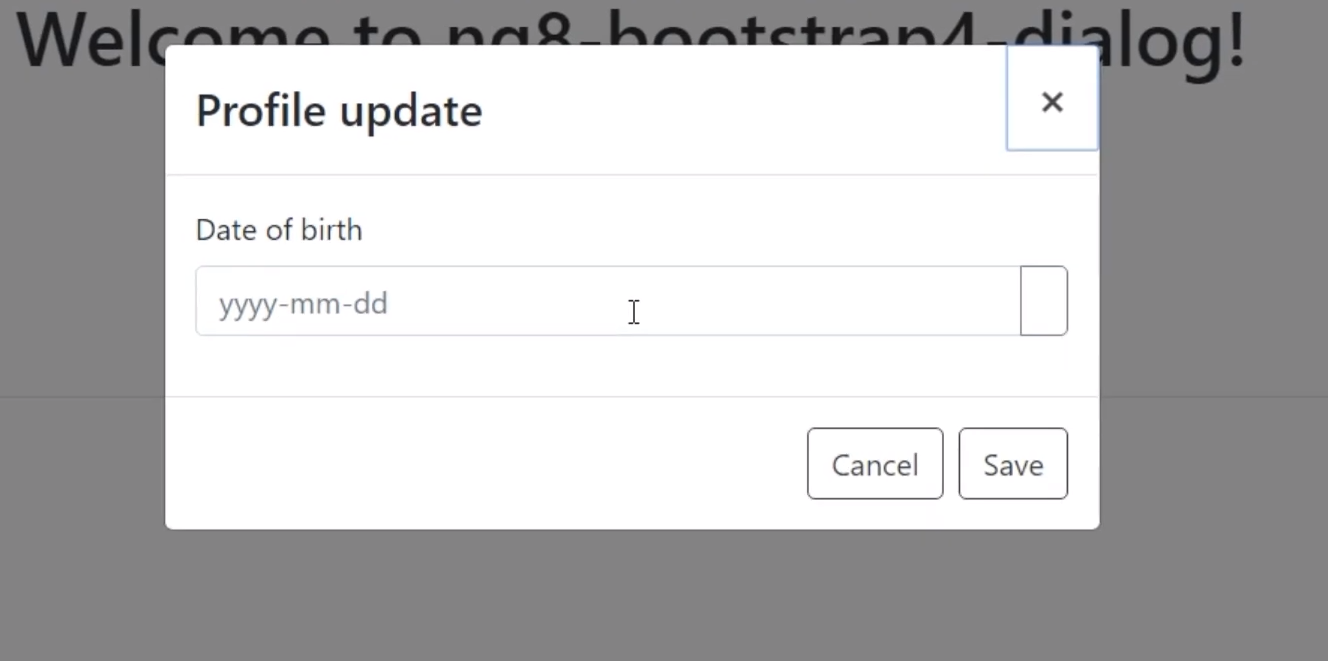
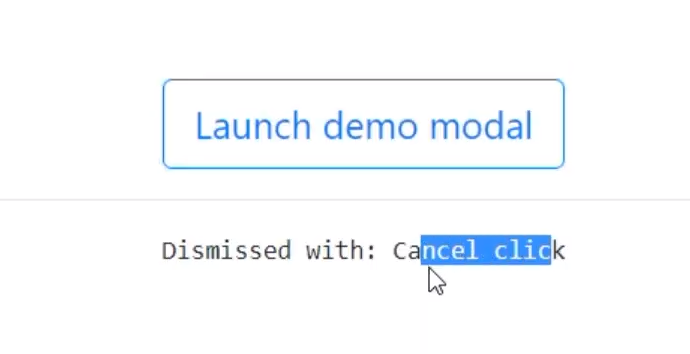
OKです。
Reference
-
"Angular8におけるBootstrap4環境の設定方法(Youtube)",
https://youtu.be/gFxuSi4IZjM -
"How to set up Bootstrap 4 environment in Angular 8",
https://youtu.be/NoSkIVvf5o8 -
"Angular8におけるBootstrap4環境の設定方法(Qiita)",
https://qiita.com/SOhtsu/items/62253bb2309c9a4809fd -
"Angular 7 Bootstrap 4 UIs: ng-bootstrap and ngx-bootstrap [Part 1]",
https://www.techiediaries.com/angular-bootstrap-ui/ -
"Angular5, Angular6, Angular7 Custom Library: Step-by-step guide",
https://www.udemy.com/angular5-custom-library-the-definitive-step-by-step-guide/ -
"Angular5, Angular6, Angular7用 カスタムライブラリの作成: 完全ステップ・バイ・ステップ・ガイド",
https://www.udemy.com/angular5-l/